win10 照片 bug 闪退怎么回事 win10一打开照片应用就闪退的解决教程
更新时间:2021-10-22 10:51:36作者:huige
很多人在使用win10系统的时候,因为一些兼容性问题,可能会出现电脑容易出现bug的情况,比如有不少win10旗舰版64位系统用户在打开照片应用的时候,就会出现黑屏闪退的现象,这让用户们很困扰,要咋办呢?一起来看看win10一打开照片应用就闪退的解决教程。
具体方法如下:
1、首先我们点击任务栏开始徽标,选择【设置】⚙选项。
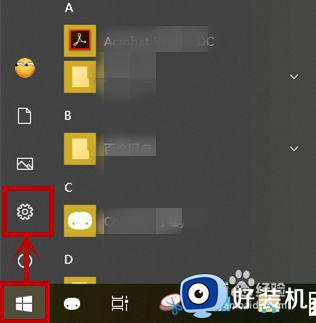
2、在打开的【Windows设置】界面,点击【应用】选项。
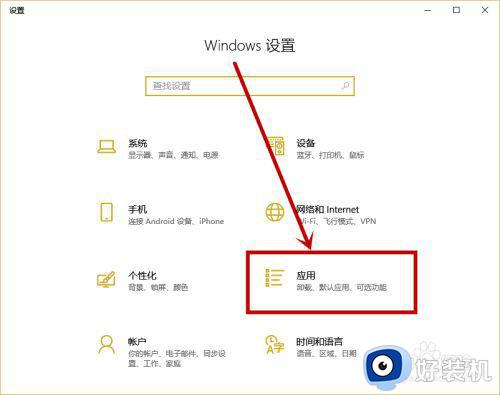
3、在打开的【应用和功能】界面,下拉找到【照片】选项,点击并选择【高级选项】。
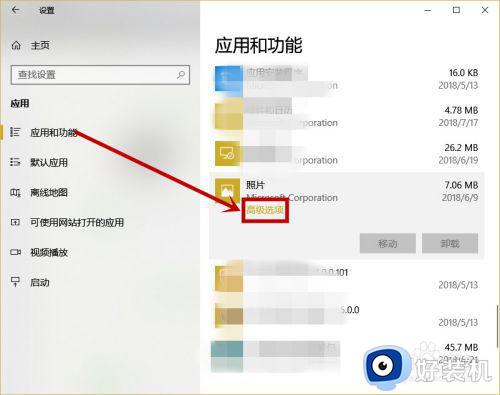
4、在打开的照片设置界面下拉,找到【重置】选项,点击后弹窗再次选择【重置】选项,等待一段时间后就完成了重置操作。
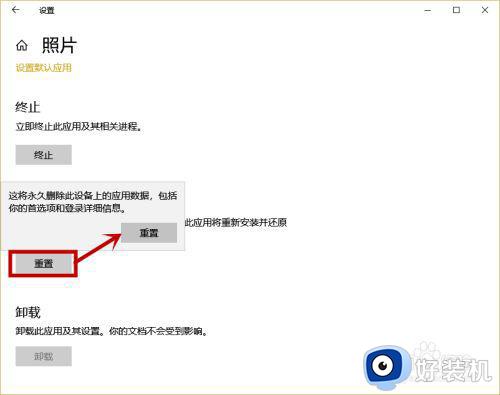
5、当然还有两种方法可以快速打开照片设置界面:
方法一:任务栏点击小娜图标,在搜索框输入“照片”选项,然后右击搜索到的【照片】应用,选择【应用设置】,然后直接进入重置就行了。
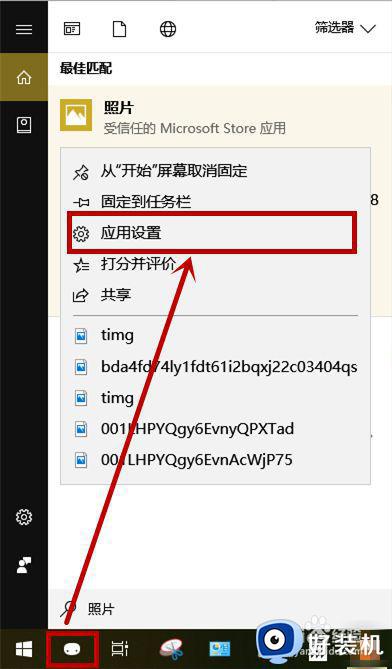
方法二:点击任务栏开始徽标,在开始菜单下拉到最底部,找到【照片】应用,右击选择【更多】>>【应用设置】,然后进行重置操作就行了。
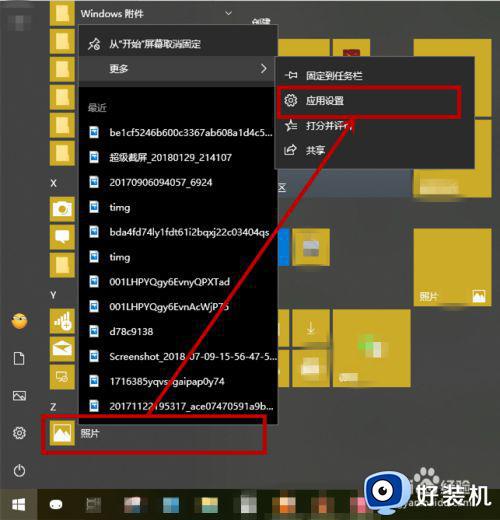
上述给大家讲解的就是win10一打开照片应用就闪退的详细解决方法,如果你有遇到相同情况的话,那就可以按照上面的方法来进行解决吧。
win10 照片 bug 闪退怎么回事 win10一打开照片应用就闪退的解决教程相关教程
- win10 照片闪退怎么回事 win10电脑打开照片闪退如何处理
- win10 照片应用闪退是什么原因 win10打开照片应用闪退怎么修复
- win10打开图片闪退怎么回事 win10电脑打开图片闪退如何解决
- win10蓝牙设置闪退怎么办 win10打开蓝牙设置闪退的解决教程
- win10打开应用闪退怎么办 win10应用打开就闪退解决方法
- win10系统照片应用打不开什么原因 win10打不开照片应用程序解决教程
- Win10玩FIFA23闪退怎么回事 Win10玩FIFA23闪退的解决教程
- Win10打开UWP应用程序闪退怎么办 Win10打开UWP应用程序闪退解决步骤
- win10电脑打开控制面板就闪退怎么回事win10为什么打开控制面板闪退
- win10 照片手机连接 自动启动怎么回事 win10系统连接手机自带弹出照片的解决教程
- win10怎么打开已禁用输入法图标 win10打开已禁用输入法图标的方法
- win10系统无法移动DOLBY Access错误代码0x80073d0d如何处理
- 如何解决win10系统下重置失败问题 win10系统下重置失败的解决方法
- win10更新KB4532693后桌面清空的解决方法
- win10打开录音机闪退怎么办 win10录音机打开后闪退解决方法
- 电脑密码在哪里设置win10 win10设置开机密码的步骤
win10教程推荐
- 1 win10不能更新系统怎么办 win10电脑不能更新系统修复方法
- 2 win10不支持显卡驱动怎么办 win10显卡不能安装驱动安装处理方法
- 3 win10右下角天气怎么关 win10删除电脑右下角天气显示的方法
- 4 win10删除文件需要管理员权限怎么办 win10删掉文件需要管理员权限处理方法
- 5 彻底关闭win10病毒和威胁防护的步骤 win10如何关闭病毒和威胁防护
- 6 win10进入桌面后鼠标一直转圈怎么回事 win10进桌面一直转圈怎么解决
- 7 win10桌面快捷图标出现白纸怎么回事 win10桌面快捷方式图标变成白板如何处理
- 8 win10计算器打不开怎么办 如何解决win10系统无法打开计算器
- 9 win10共享文件夹怎么在另一个电脑查看 win10共享文件夹另外一台电脑如何找到
- 10 win10关闭每次打开应用的通知设置方法 如何关闭win10每次点开软件都提醒
